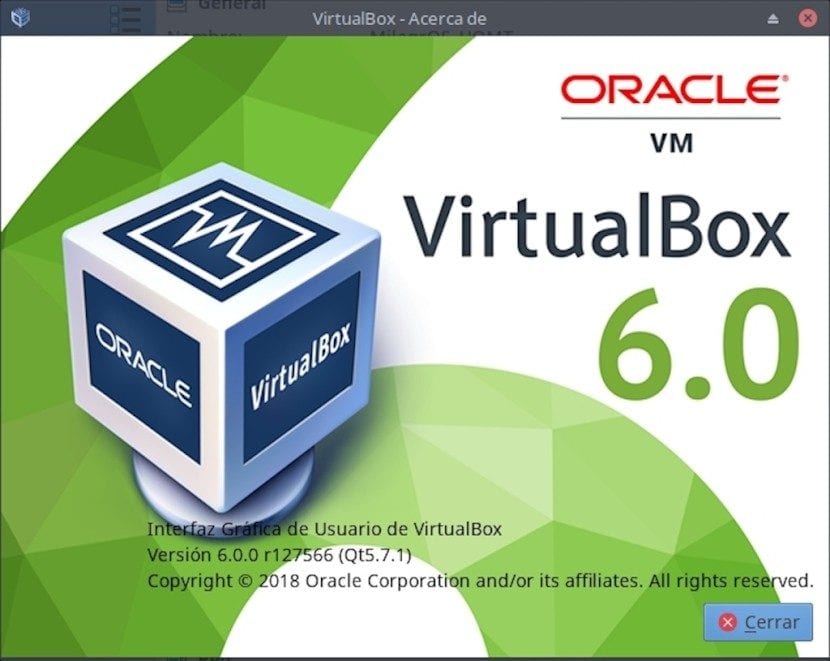
Virtualbox:深入了解如何使用此應用程序
在這篇文章中,我們不會討論什麼是Virtualbox?如何安裝Virtualbox? Virtualbox帶來了什麼?,自從最近在Blog中以來,我們已經在之前和最近的出版物中解決了這些問題: “在Ubuntu 18.04 LTS及其衍生物上安裝VirtualBox” y «具有新改進的VirtualBox 6.0新版本已經發布».
在本出版物中,我們將簡要介紹一些“技巧”和一些“有用的技巧”,以更有效地利用此操作系統虛擬化工具。也就是說,他們可以完全掌握VirtualBox的使用,並決定將其用作家庭或企業OS虛擬化任務的優質有用工具。
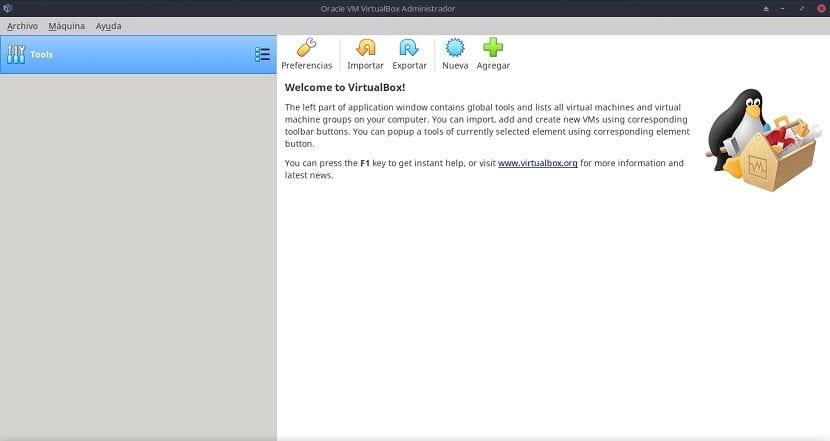
VirtualBox的
回想一下VirtualBox是2型多平台管理程序換句話說,它必須並且只能在具有Windows,Linux,Macintosh,Solaris,OpenSolaris,OS / 2和OpenBSD操作系統的任何當前或舊版本的任何主機(計算機)上運行(安裝)。
目前,它具有持續不斷的開發週期,並且頻繁發布,這使其成為其他類似解決方案的絕佳替代品,但具有非常可觀的特性和功能,兼容的來賓操作系統和可以在其上運行的平台。
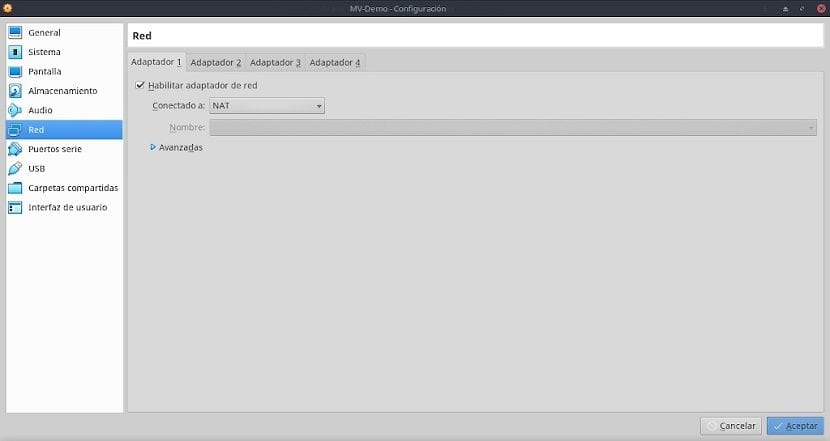
實際結構
當前,Virtualbox當前版本為6.0,其Web界面的菜單欄中具有以下部分和選項:
檔案
菜單的這一部分集中了應用程序的幾乎所有功能,這些功能實際上又管理著應用程序的所有重要功能,例如:用作VirtualBox的“ VRDP身份驗證庫”的VM邏輯文件的存儲路徑(默認文件夾),可以成為“ RDP服務器”。
除了配置鍵盤快捷鍵以通過鍵盤更有效地使用鍵盤快捷鍵之外,還可以對更新的周期性和形式進行編程,指定圖形界面的語言或在監視器上的外觀(大小和佈局)。 ),等等。 這裡配置的內容既可以是一般應用程序的,也可以是特定虛擬機的。
此處分組的選項如下:
- 首選項(常規/輸入/更新/語言/顯示/網絡/擴展/代理)
- 導入虛擬服務
- 導出虛擬化服務
- 管理員:虛擬介質/主機網絡/雲配置文件/網絡操作/更新
- 重設所有警告
- 退出申請
機
菜單的此部分基本上處理與創建或管理託管VM相關的所有事情。 它們包含的小節如下:
- 創建新的虛擬機
- 添加現有的虛擬機
幫助
菜單的此部分提供對應用程序的所有信息,文檔和支持的訪問。 可用的訪問選項分為以下幾個小節:
- 內容到本地用戶菜單
- 訪問官方網站
- 探索官方網站的Bugtracker部分
- 進入網站的官方論壇
- 顯示窗口«關於Virtualbox»

有用的提示和建議
在VirtualBox上執行的以下提示和建議無非是一系列建議 每個人都可以通過菜單欄中的“文件/首選項”部分對每個人的MV進行個性化設置。 因此,這些調整可以緊隨其後,也可以適應任何人員,團隊或組織的需求。
一般科
在本節中,我們有4個標籤,您可以在其中執行以下活動:
- 基本: 修改虛擬機名稱,操作系統類型及其版本。
- 高級: 為我們從虛擬機保存的快照選擇目標文件夾。
- descripción: 組織,寫下有關各自VM中使用或要做的事情的詳細信息以及描述。
- 磁盤加密: 啟用VM虛擬硬盤驅動器文件的加密。
在本節中,建議是: 啟用或禁用剪貼板的正確使用和加密。
系統部分
在本節中,我們有3個標籤,您可以在其中執行以下活動:
- 底盤: 調整基本內存,即我們要分配給MV的RAM等。
- 處理器: 除其他外,更真實或更有效地將虛擬化技術用於CPU內核。
- 加速: 選擇要使用的圖形界麵類型,然後啟用或不啟用加速選項。
在本節中,建議是: 選擇比需要或計算出的RAM / CPU核心數量多一些,以避免在VM中凍結或變慢,並且寧願在模擬現代計算機的VM中保持啟用PAE / NX和VT-x / AMD-V。
顯示部分
在本節中,我們有3個標籤,您可以在其中執行以下活動:
- 顯示: 調整視頻存儲量。
- 遠程屏幕: 在虛擬機上啟用遠程連接選項。
- 視頻截取: 在MV上啟用視頻捕獲選項。
在本節中,建議是: 分配盡可能多的視頻內存,並保持3D加速以保持出色的VM性能。
儲存部
管理VM存儲資源和管理虛擬光盤驅動器。
在本節中,建議是: 將最大邏輯空間(GB)分配給虛擬磁盤,最好使用“動態分配的大小”而不是“固定大小”的格式創建虛擬磁盤,以在VM中保持出色的性能和良好的增長。
音頻部分
配置MV的音頻輸入和輸出。
在本節中沒有建議: 特殊或特定。
網絡部分
配置虛擬機的網絡接口。
它有2個重要的配置選項。 第一個呼叫“已連接”顯示了以下可供選擇和使用的替代方法: 未連接,NAT,網絡NAT,網橋適配器,內部網絡,僅主機適配器和通用控制器。 第二個調用“高級”,我們可以用不同的方式配置以下參數: 適配器類型,混雜模式,MAC地址和連接的電纜。
在本節中,建議是: 在“已連接”和“高級”中選擇適當的參數組合,以避免連接不良和不必要的安全故障。
串口部分
配置MV的串行端口卡。
在本節中沒有建議: 特殊或特定。
USB部分
在虛擬機的USB端口中配置設備。
在本節中沒有建議: 特殊或特定。
共享文件夾部分
在VM中配置共享文件夾。
在本節中,建議是: 盡可能放置一個指向真實計算機(主機)的共享文件夾,以促進它們之間的數據交換/保護。
用戶界面部分
配置每個MV中Virtualbox菜單欄的內容和顯示。
在本節中沒有建議: 特殊或特定。
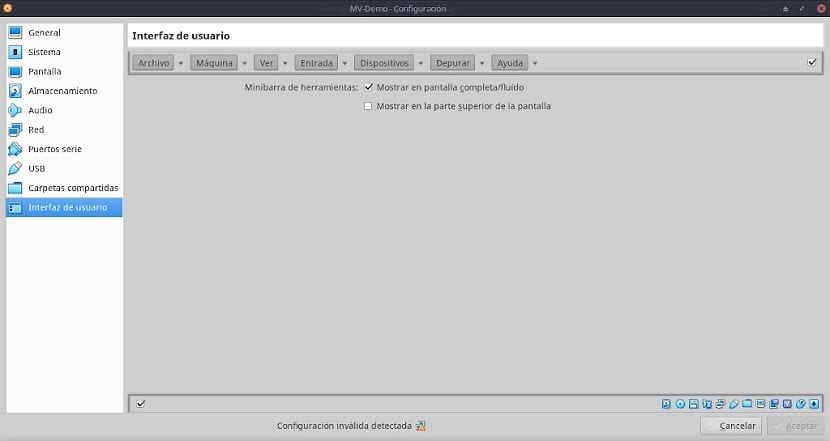
總結
Virtualbox由於其友好的界面,簡單的安裝和強大的功能而被廣泛使用。 但是,像所有操作系統虛擬化技術一樣,它具有許多必須學習掌握的選擇,特徵和功能。 因此,我們希望該出版物可以幫助您補充和增強有關Virtualbox的現有知識。
如果您對此主題還有其他疑問,建議您閱讀與此主題相關的工作文件。 鏈接.
我想知道是否可以在我的網站上使用它 http://ventatpv.com
如果您的意思是,如果您可以將所說的網站放置在帶有VirtualBox的虛擬化Web服務器上,那麼您當然可以…很可能在MV上運行很大比例的網站。